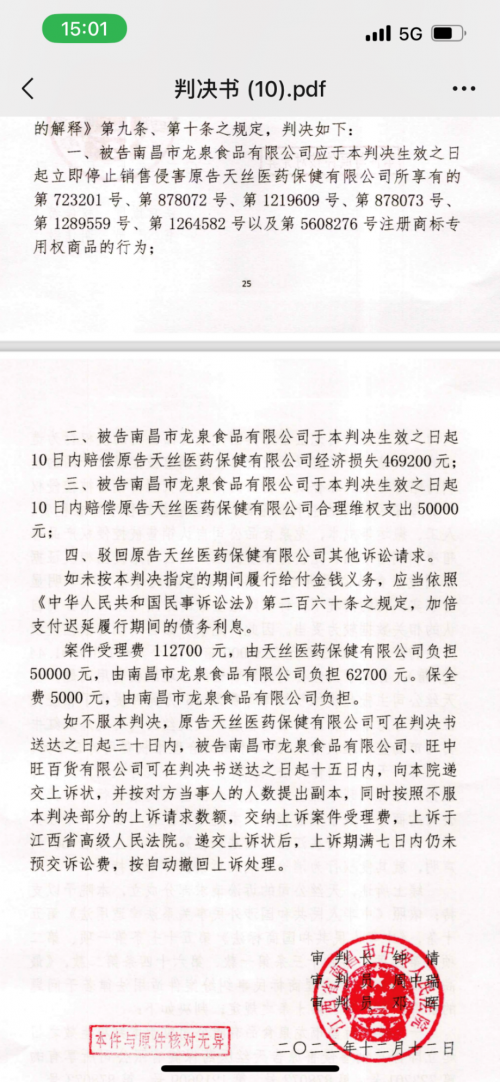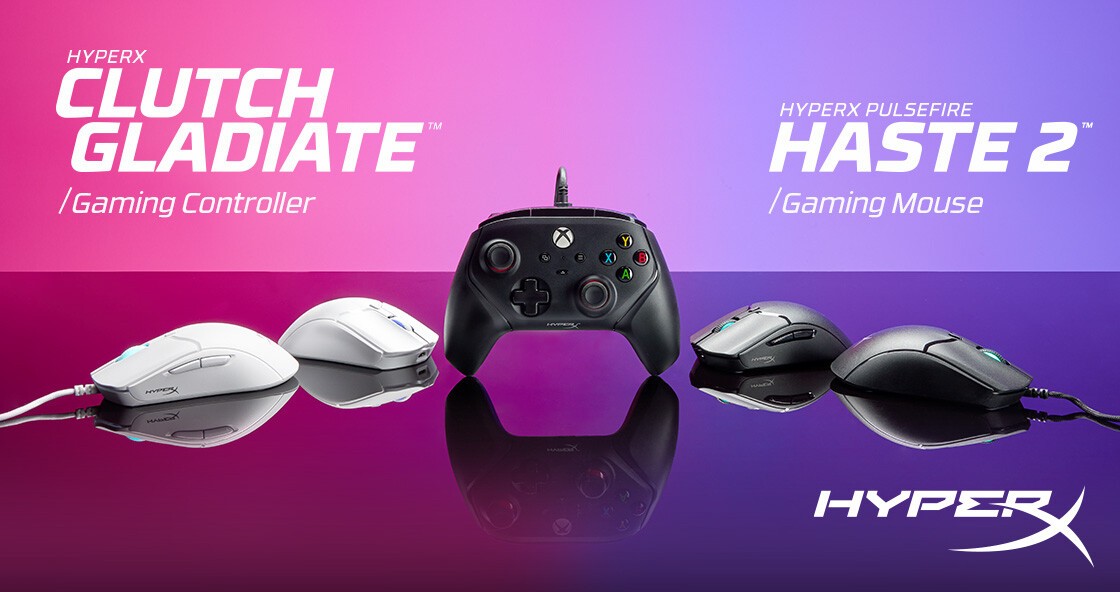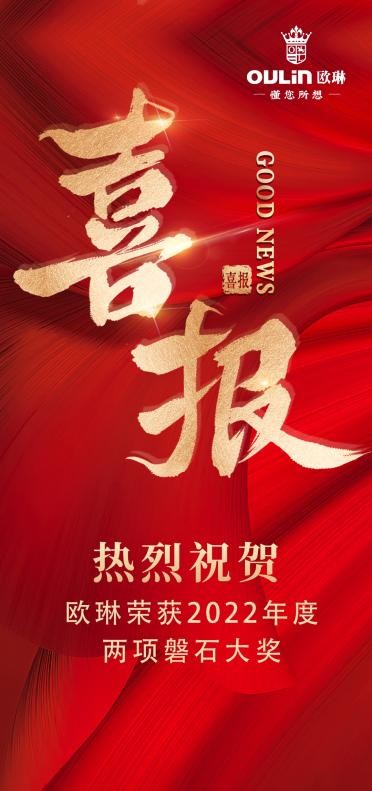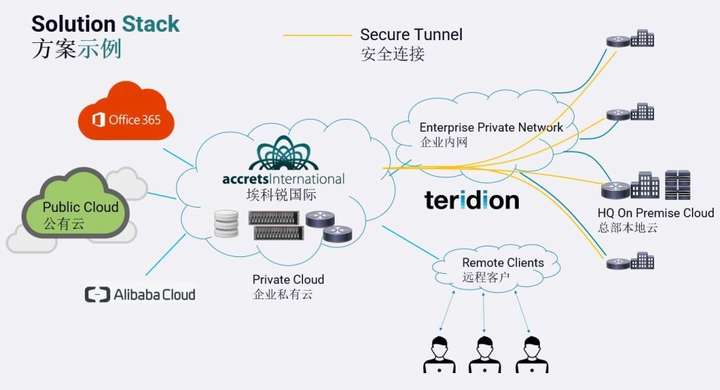在windows10系统电脑中打开U盘盘符的时候,电脑弹出了位置不可用 无法访问“i/o设备错误无法运行此项请求”的提示,根本无法打开U盘,这是怎么回事呢?该问题可能和强行拔出有关系,也有可能是由于磁盘驱动器号错误所引起的,具体是什么原因导致的我们通过下面方法修复后便可知晓!
修复一:针对磁盘驱动器号出错
win8.1- 14 、在开始菜单按钮上单击右键,点击【控制面板】或点击【磁盘管理】直接跳到步骤6;
windows7系统之家- 15 、为方便接下来的操作,我们先将控制面板右上的查看方式修改为“大图标”;
windows7- 1、然后控制面板就会显示所有系统组件,我们找到并点击【管理工具】选项;
windows8- 2、打开管理工具后接着双击打开【计算机管理】;
windows10- 3、在计算机管理左侧点击存储下面的【磁盘管理】;
xp系统- 4、在磁盘管理界面右侧找得到U盘磁盘盘符,单击右键,选择“更改驱动器号和路径”;
纯净版- 5、弹出的更改驱动器号和路径窗口中,点击“更改”按钮;
U盘系统- 6、在更改驱动器和路径框中,我们可以看到“分配以下驱动器号”,会显示当前的磁盘盘符,单击它,在弹出的下拉菜单内选一个其他的驱动器号,点击确定,在弹出提示框中点击 是;
通过修改,完成修改后重新打开此电脑即可双击打开U盘了!
U盘装系统六 、针对U盘异常拔除
win8.1- 14 、打开此电脑,在U盘盘符上单击右键,选择【属性】;
windows7系统之家- 15 、点击【工具】-【检查】按钮,如图:
windows7- 1、在弹出的错误检查框中点击【扫描驱动器】等待完成扫描并修复后重新打开即可;
windows8- 2、如果无法使用该工具进行修复,则按下windows + X 打开超级菜单,点击【命令提示符(管理员)】;

windows10- 3、在命令提示符中输入:chkdsk 盘符:/f 按下回车键(比如U盘盘符是G那么输入chkdsk g:/f)即可开始自动修复!